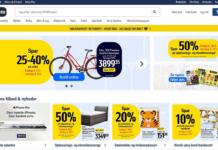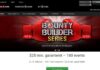På Apple TV+ kan du finde spændende, sjove, dramatiske og rørende film, som ikke er tilgængelige på andre streamingtjenester. Filmene fra Apple TV+ er perfekte til en hyggelig aften med hele familien eller til en date sammen med kæresten. Ved hjælp af Windows softwaren ’Audials Movie’ kan du nemt og hurtigt optage en film eller serie. Du skal igennem tre nemme trin for at kunne optage en film eller en serie fra Apple TV+. Her på siden bliver du guidet gennem de tre nemme trin.
Trin 1: Download og installer ’Audials Movie’
Når du skal optage en film eller en serie på Apple TV+, skal du først og fremmest downloade ’Audials Movie’, som er en Windows software. Når ’Audials Movie’ er downloadet, skal den installeres. Softwaren er gratis, og det er ikke nødvendigt at registrere sig. Hvis du på et senere tidspunkt fortryder, er det nemt at afinstallere programmet.
Programmet gør det muligt at optage film eller serier på internettet og downloade dem ned på computeren. Desuden kan du bruge programmet til at konvertere den downloadede film til et format, som passer til din enhed. Der kan for eksempel være stor forskel på formatet til en computer sammenlignet med en mobil eller en tablet.
Trin 2: Optag videoen i Apple TV+
Når du har downloadet og installeret ’Audials Movie’, er du klar til at optage din yndlingsfilm. Du skal starte med at gå til ’Video streaming’ sektionen, hvor du vil blive ført til ’Video recording’. På denne side vil der dukke forskellige streamingtjenester frem, og her skal du vælge Apple TV+. Når du vælger din fortrukne streamingtjeneste, vil der på skærmen blive vist instruktioner, som du skal følge.
Du skal åbne Apple TV+ i Chrome eller Firefox og derefter vælge den film, som du gerne vil optage. Når du afspiller filmen, vil du automatisk også starte med at optage filmen. Det er dog vigtigt, at du sørger for, at filmen bliver afspillet i original størrelse, så du opnår det bedst mulige resultat. På den måde bliver filmen også afspillet i en god kvalitet, når du skal se den. I kontrolvinduet kan du desuden følge med i, hvor langt programmet er med at optage filmen.
Trin 3: ’Audials Movie’ gemmer automatisk videoen
Når ’Audials Movie’ er færdig med at optage filmen, bliver den sendt til Audials playliste. Du kan finde playlisten på højre side af din skærm. Programmet kan konvertere dine optagelser til andre filformater. Du kan altså gemme filmen i formaterne MP4, WMV, AVI, 3GP og mange andre typer af formater. Dette gør det muligt for dig at se filmen på både tablet, smartphone og computeren. Når du har gemt filmen i det ønskede format, kan du se filmen i ’Audials Movie’, eller du kan nemt eksportere filmen til en anden app. Nu er du klar til at se din yndlingsfilm sammen med familien eller vennerne. Det er nemt at optage film med ’Audials Movie’, så du snart kan se frem til en hyggelig stund på sofaen.